Bejelentették a Resident Evil 3 remake-et: 2023-ban jelenik meg a játék
Resident evil 3 remake bejelentve: 2023-ban jelenik meg. A játékosok világa izgatottan várja a Resident Evil 3 című kultikus játék új remake-jének …
Cikk elolvasása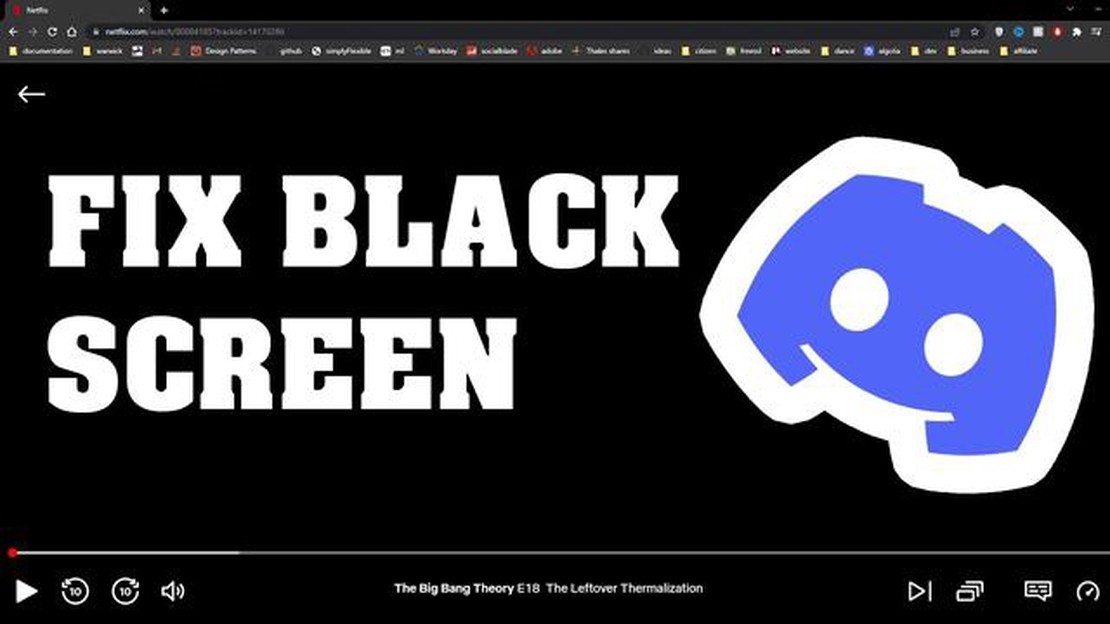
Fekete képernyő problémával küzd a Hulu-n? Ne aggódj, nem vagy egyedül. Sok Hulu felhasználó szembesül ezzel a frusztráló problémával, amikor hallja a hangot, de a képernyő fekete marad. De ne félj, mert van megoldásunk a számodra! Ebben a teljes útmutatóban végigvezetünk számos egyszerű megoldáson, amelyek segítségével megszabadulhat a Hulu fekete képernyő problémájától.
A Hulu fekete képernyő problémájának egyik leggyakoribb oka az elavult böngésző vagy alkalmazás. A probléma megoldásának első lépése, hogy megbizonyosodjon arról, hogy a böngésző vagy a Hulu alkalmazás legújabb verzióját használja. Ezt általában úgy teheti meg, hogy egyszerűen ellenőrzi a frissítések meglétét a böngésző vagy az alkalmazás beállításaiban. Ha elérhető a frissítés, mindenképpen telepítse azt, és indítsa újra a készülékét.
Ha a böngésző vagy az alkalmazás frissítése nem oldja meg a problémát, a következő, amit megpróbálhat, az a hardveres gyorsítás kikapcsolása. Néha bizonyos hardverkonfigurációk zavarhatják a Hulu-videók lejátszását, és fekete képernyőproblémát okozhatnak. A hardveres gyorsítás letiltásához lépjen be a böngésző vagy az alkalmazás beállításaiba, keresse meg a hardveres gyorsítás opciót, és kapcsolja ki. Indítsa újra a böngészőt vagy az alkalmazást, és ellenőrizze, hogy megoldódott-e a fekete képernyő problémája.
Ha sem a böngésző vagy az alkalmazás frissítése, sem a hardveres gyorsítás kikapcsolása nem oldja meg a Hulu fekete képernyő problémáját, akkor van néhány további hibaelhárítási lépés, amit megtehet. Ezek közé tartozik a böngésző gyorsítótárának és sütijeinek törlése, az esetleges konfliktusokat okozó böngészőbővítmények vagy bővítmények letiltása, valamint a Hulu megtekintése inkognitó vagy privát böngészési módban. Ha ezek közül egyik lépés sem működik, ajánlott további segítségért kapcsolatba lépni a Hulu ügyfélszolgálatával.
Ha követi ezeket az egyszerű lépéseket és hibaelhárítási módszereket, képes lesz megoldani a Hulu fekete képernyő problémáját, és élvezheti kedvenc műsorainak és filmjeinek zavartalan streamelését. Ne hagyja tehát, hogy a fekete képernyő problémája tönkretegye a Hulu élményét - próbálja ki ezeket az egyszerű javításokat még ma!
Ha fekete képernyő problémát tapasztal, miközben a Hulu-t próbálja nézni, van néhány egyszerű javítás, amit kipróbálhat a probléma megoldására. Kövesse az alábbi lépéseket:
Remélhetőleg ezen egyszerű megoldások egyike segít megoldani a Hulu fekete képernyő problémáját, és lehetővé teszi, hogy gond nélkül élvezhesse kedvenc műsorait és filmjeit.
Ha fekete képernyő problémája van a Hulun, az első dolog, amit tennie kell, hogy ellenőrzi az internetkapcsolatát. A rossz vagy instabil internetkapcsolat lejátszási problémákat okozhat, beleértve a fekete képernyőt is.
Olvassa el továbbá: A Samsung Galaxy Watch 4 letiltása: Egyszerű útmutató
Íme néhány lépés, amelyet követhet az internetkapcsolat ellenőrzéséhez:
Ha az internetkapcsolata stabil, de a fekete képernyő probléma továbbra is fennáll, akkor más tényezők is befolyásolhatják a Hulu streaminget. Folytassa a következő szakaszban további hibaelhárítási lépésekért.
Ha a Hulu használata közben fekete képernyő problémát tapasztal, az a gyorsítótárban tárolt adatok vagy a tárolt cookie-k miatt lehet. A gyorsítótár és a cookie-k törlése segíthet a probléma megoldásában. Az alábbi módon teheti ezt meg:
A gyorsítótár és a cookie-k törlése után indítsa újra a böngészőt, és próbálja meg újra elérni a Hulu-t. A fekete képernyő problémájának meg kell oldódnia. Ha a probléma továbbra is fennáll, lehet, hogy más hibaelhárítási lépésekkel kell próbálkoznia.
Ha VPN-t vagy proxy szolgáltatást használ a Hulu közvetítése közben, az okozhatja a fekete képernyő problémáját. A VPN-ek és proxyk néha zavarhatják a streaming szolgáltatást, és lejátszási hibákat eredményezhetnek.
A probléma megoldásához próbálja meg kikapcsolni a VPN-t vagy a proxyt, és nézze meg, hogy a Hulu problémamentesen működik-e. Ezt a következőképpen teheti meg:
Olvassa el továbbá: Elite Dangerous Wiki: mesteri űrharc az égbolt uralásához
Miután letiltotta a VPN-t vagy a proxyt, próbálja meg újra a Hulu streamelését, hogy megnézze, megoldódott-e a fekete képernyő problémája. Ha a probléma továbbra is fennáll, próbálkozhat más hibaelhárítási lépésekkel.
A Hulu fekete képernyő problémáját számos tényező okozhatja, például rossz internetkapcsolat, elavult böngésző vagy alkalmazás, szoftveres konfliktusok vagy a készülék hardverével kapcsolatos problémák.
A Hulu fekete képernyő problémájára számos egyszerű megoldás létezik. Megpróbálhatja az oldal frissítését vagy a készülék újraindítását. Ha ez nem működik, a böngésző gyorsítótárának törlése vagy a Hulu alkalmazás frissítése megoldhatja a problémát. Az is fontos, hogy erős és stabil internetkapcsolattal rendelkezzen.
Ha hallja a hangot, de a Hulu képernyője fekete, az a videolejátszással kapcsolatos problémára utalhat. Ezt okozhatja elavult szoftver, böngészőbővítmény vagy hardvergyorsító beállítások. Ezeknek a tényezőknek a hibaelhárítása segíthet a probléma megoldásában.
Igen, a VPN használata néha okozhatja a Hulu fekete képernyő problémáját. Ez azért van, mert a Hulu olyan irányelvekkel rendelkezik, amelyek megakadályozzák, hogy a felhasználók VPN-eken vagy proxy-kiszolgálókon keresztül férjenek hozzá a szolgáltatásukhoz. Ha VPN-t használ, próbálja meg letiltani azt, és nézze meg, hogy a fekete képernyő probléma továbbra is fennáll-e.
A Hulu fekete képernyő problémája kompatibilitási vagy szoftveres problémák miatt csak bizonyos eszközökön fordulhat elő. Előfordulhat, hogy egyes készülékek nem felelnek meg a Hulu streameléséhez szükséges rendszerkövetelményeknek, vagy a Hulu alkalmazás és a készülék operációs rendszere között konfliktusok léphetnek fel. Az alkalmazás frissítése vagy a Hulu ügyfélszolgálatával való kapcsolatfelvétel segíthet a probléma megoldásában.
A Hulu fekete képernyőjét különböző tényezők okozhatják, például rossz internetkapcsolat, böngészőproblémák, elavult alkalmazás vagy hirdetésblokkoló bővítmények.
Resident evil 3 remake bejelentve: 2023-ban jelenik meg. A játékosok világa izgatottan várja a Resident Evil 3 című kultikus játék új remake-jének …
Cikk elolvasásaSamsung Galaxy Note 4 Sajnos az Android.Phone folyamat leállt hiba és egyéb kapcsolódó problémák Ha Ön a Samsung Galaxy Note 4 büszke tulajdonosa, …
Cikk elolvasásaHogyan lehet blokkolni a felugró ablakokat a Samsung Galaxy Note 20-on? A felugró reklámok hihetetlenül frusztrálóak lehetnek, különösen akkor, ha …
Cikk elolvasásaEgyszerű lépések a Facebook-fotók letöltéséhez az Android készülékre A Facebook egy nagyszerű platform a fényképek megosztására és felfedezésére. Ha …
Cikk elolvasásaHogyan engedélyezheti a hirdetések személyre szabásának letiltását a Samsung Galaxy S21 készülékén | Érdeklődés-alapú hirdetések leállítása A …
Cikk elolvasása7 Legjobb vezeték nélküli projektor WiFi és Bluetooth Belefáradtál a kábelek és vezetékek kezelésébe a projektor beállításakor? Ne keressen tovább! …
Cikk elolvasása